はじめに
こんにちは。
今回は、レポートで一定期間のデータを一覧で表示する方法についてご紹介します。
方法として、例えば、「過去7日間」などのように現在の日付からの相対的な期間を表す相対日付機能をレポートの検索条件で設定することで実現可能となります。
では設定方法をご紹介していきます。
相対日付機能の基本知識
①相対日付機能
Salesforceのレポートにおける相対日付機能とは、レポートのフィルタに日付の範囲を「今日」「今月」「先月」「過去7日間」「次の30日間」などのように、特定の基準日から相対的な期間で設定することを指します。これにより、レポートを生成するたびに日付を手動で変更する必要がなくなり、常に最新のデータを確認できます。
相対日付機能は、指定した相対的日付につき、レポートを開くたびに指定期間が自動的に最新状態に更新される点と、過去、現在、未来の特定期間のデータを柔軟に参照可能な点が特徴です。
②絶対日付機能
これに対して、絶対日付機能というのがあります。
絶対日付機能は、例えば「2024年11月1日~2024年11月30日」など、特定の日付範囲を固定して設定することを指します。
絶対日付機能は、設定した日付範囲のデータが表示され、レポートを開くたびに内容は固定である点と、日付範囲が動的に変わらないため、期間が固定された分析や特定の月・年のデータ確認に最適である点が特徴です。
③設定方法
相対日付機能を設定する方法をご説明いたします。
まず、編集したいレポートを編集するか、新規レポートを開始します。なお、レポートタイプは表示したいデータによって異なりますので、ご留意ください。
次に、編集画面に移動したら、画像①の赤枠にある「検索条件」をクリックします。基本的に相対日付機能を設定するには、この「検索条件」を操作することになります。
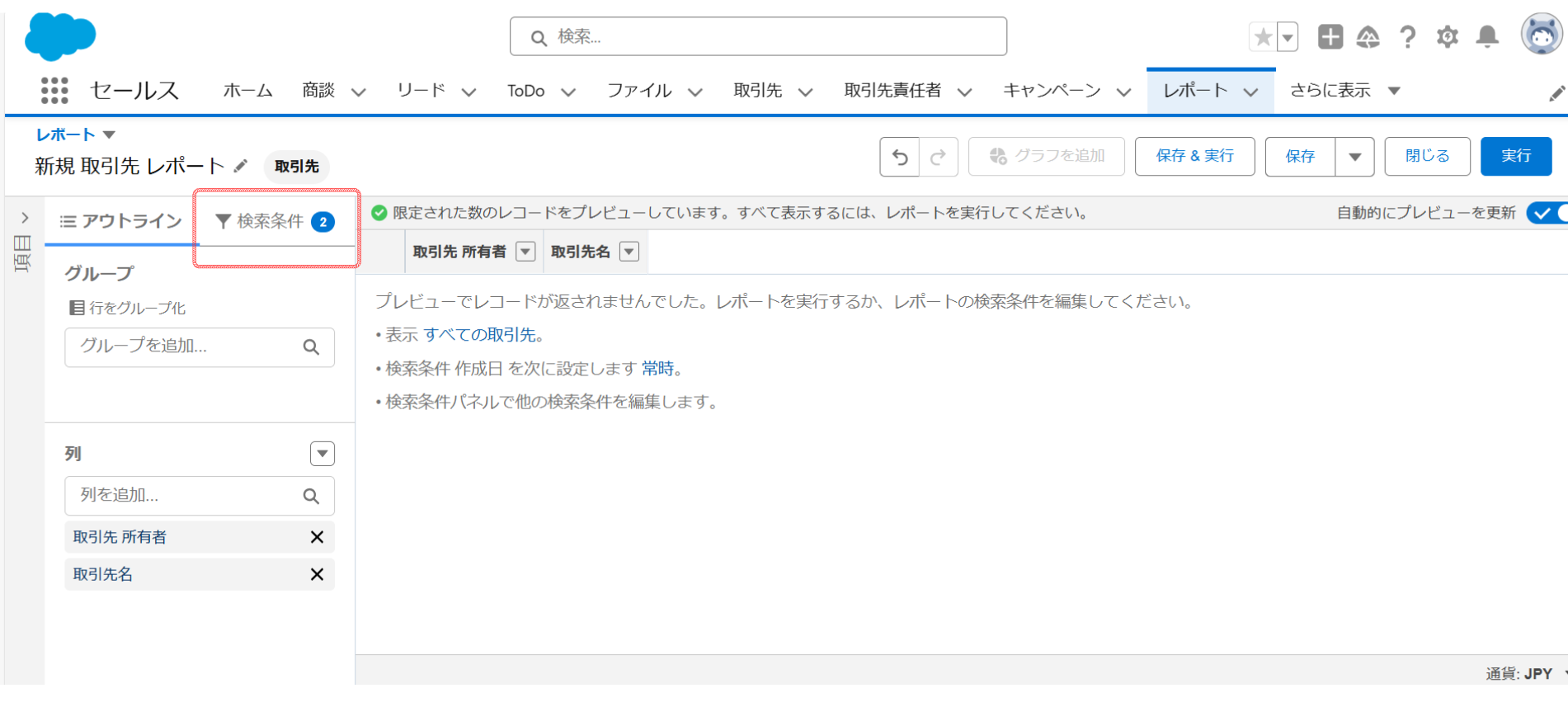
検索条件をクリックしたら、画像②のように、対象データの範囲を選択します。そして、画像③のように表示したい相対日付期間を設定していきます。
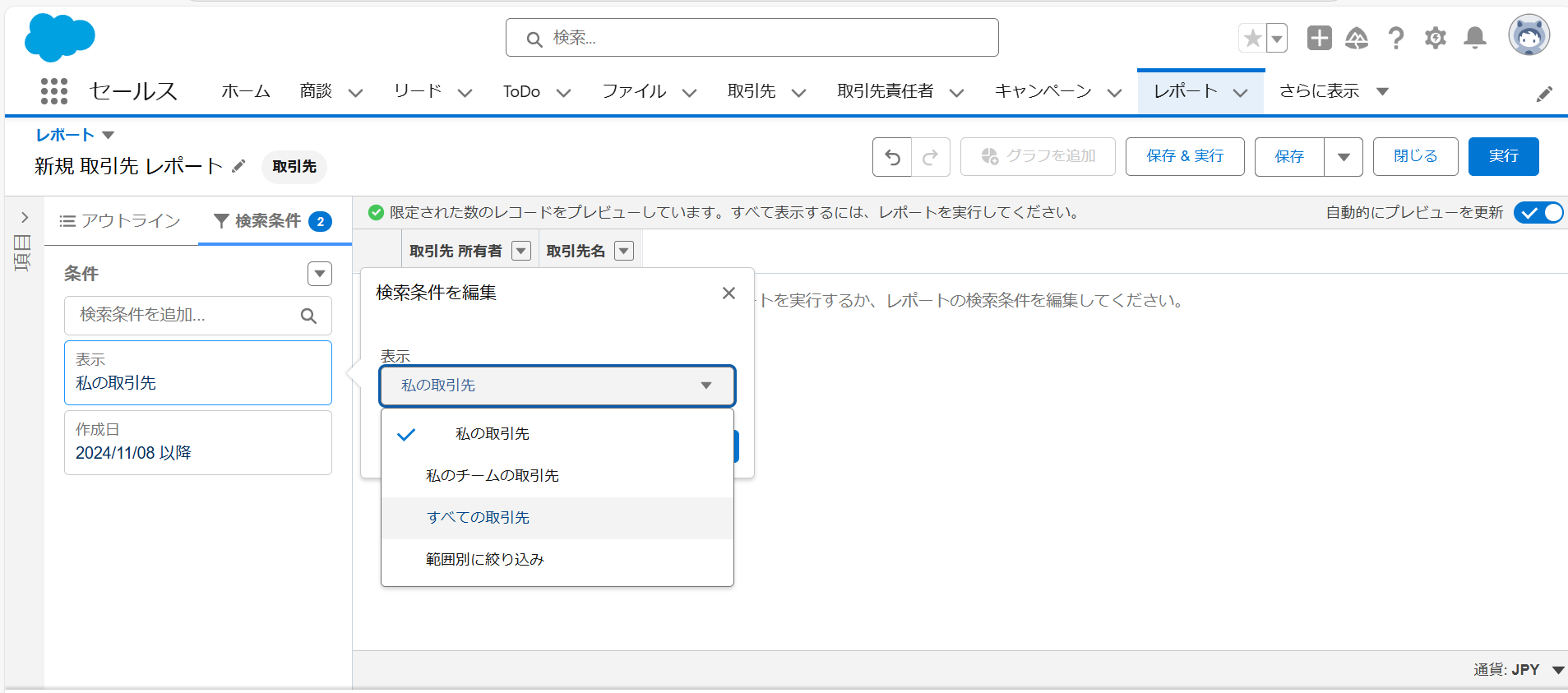
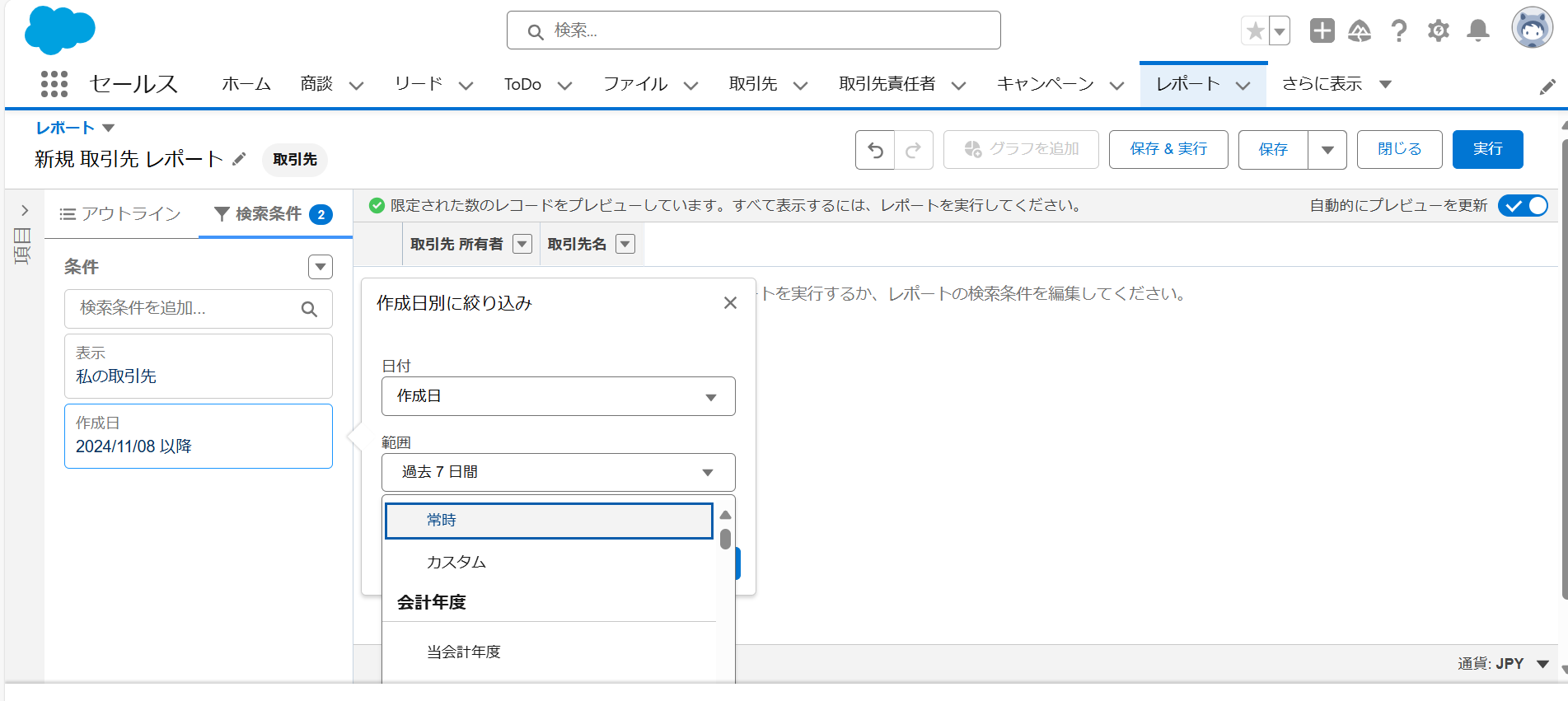
※検索条件画面は選択されるレポートタイプによって異なることがあります。
また、さらに詳細に設定したい場合は、画像④の赤枠にある、右端の▼から[クロス条件を追加]をクリックし、画像⑤のように表示データの設定を行っていきます。
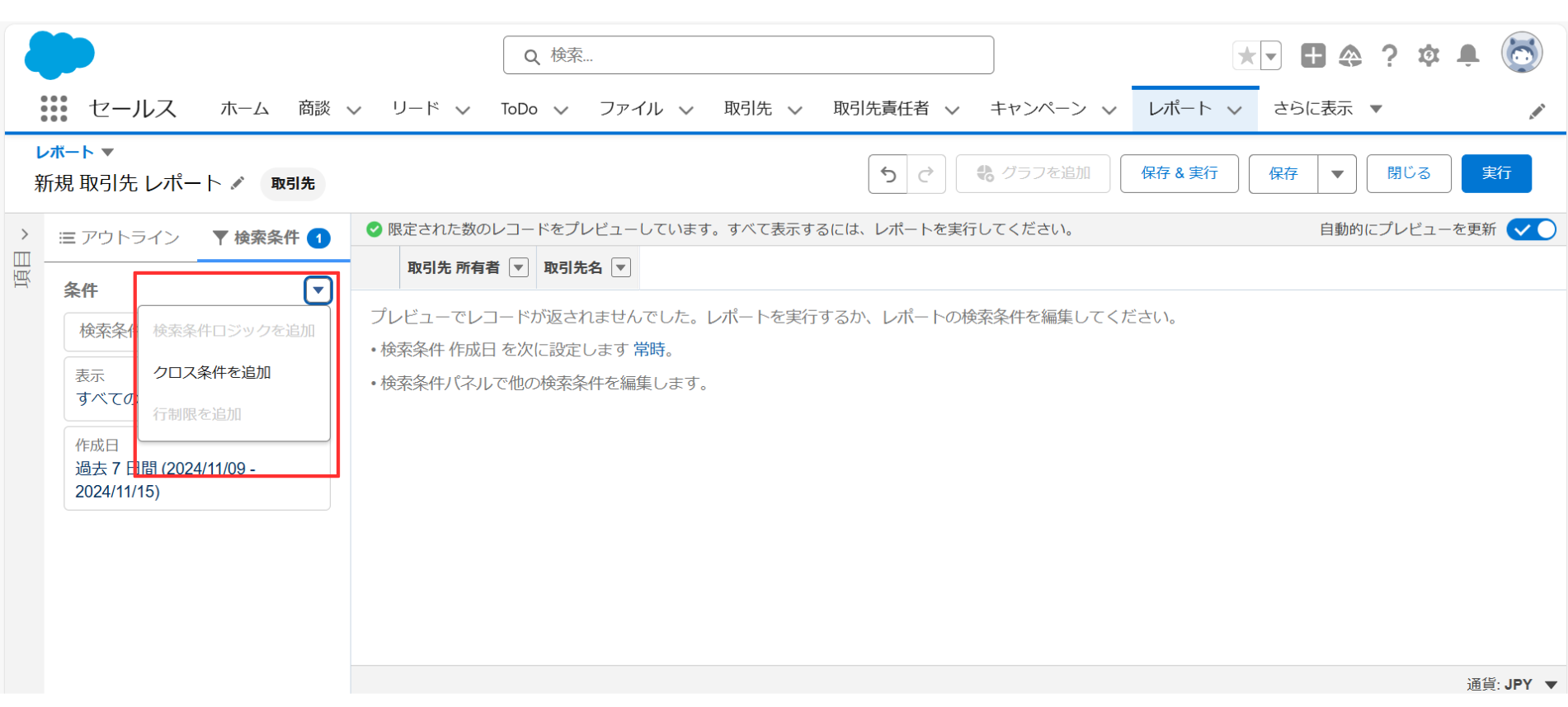
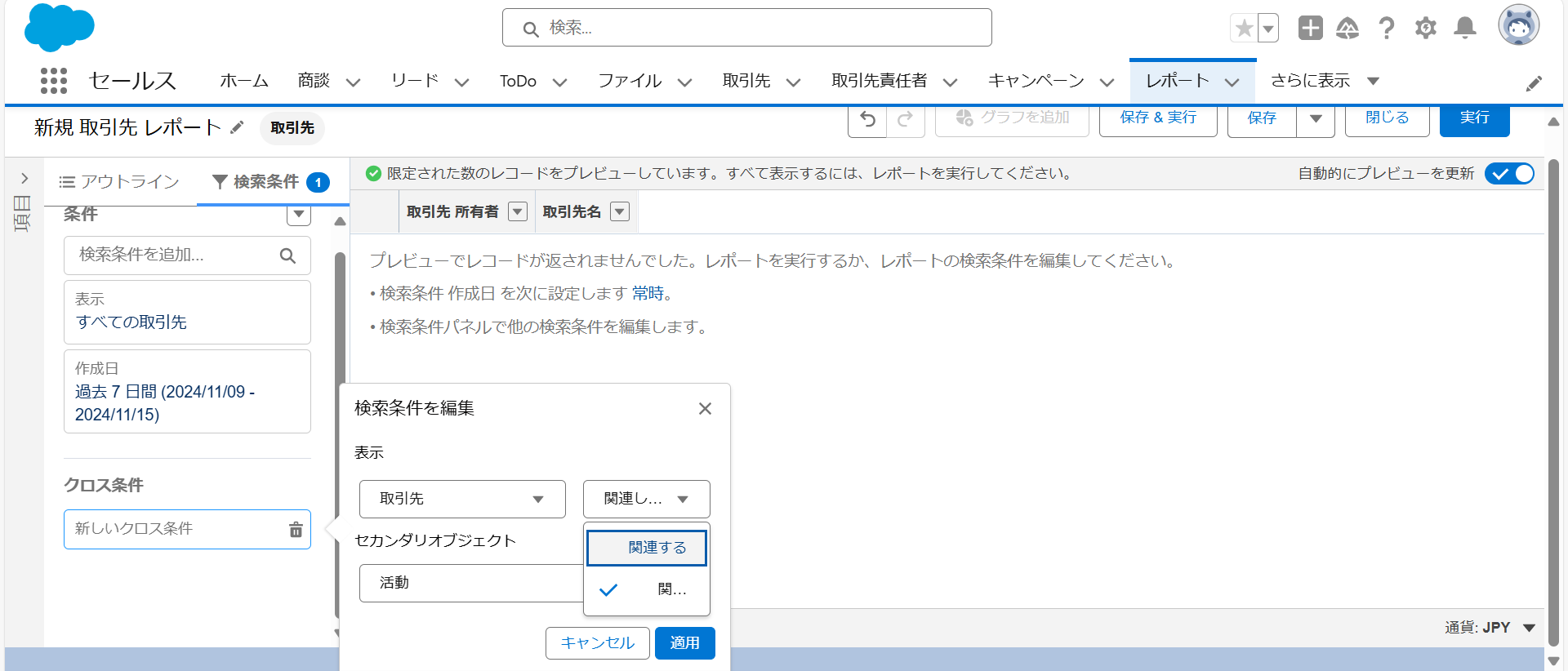
基本的な相対日付機能の設定方法は以上になります。
使用例
今回は、具体的な使用例として「過去30日間」の商談成功レポートを作成する方法をご紹介いたします。
「過去30日間」の商談成功レポートを作成する方法
まず、[レポート]から[新規]をクリックし、[商談]レポートを選択して、画像①のようにレポートを開始します。
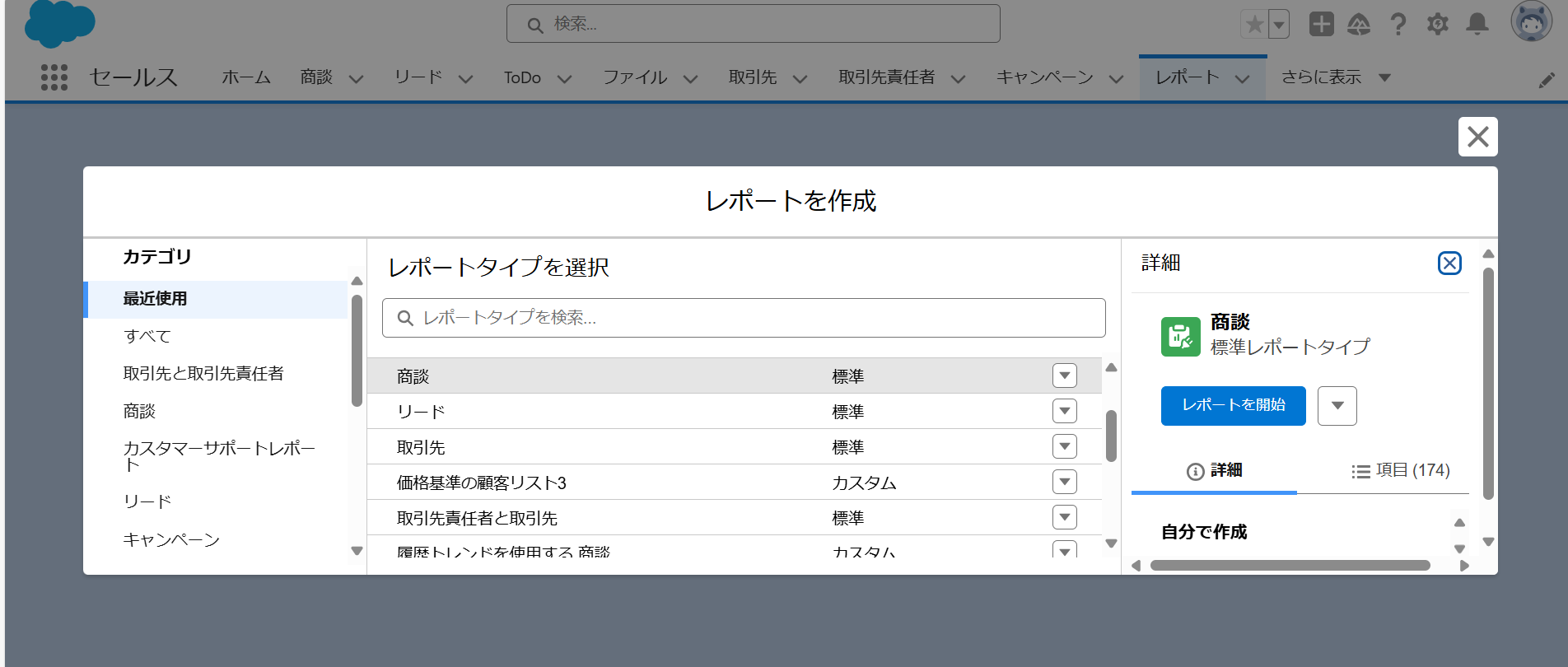
レポートを開始すると、画像②のように編集画面に移動します。
なお、今回は、説明をわかりやすくするために、説明に不要な項目をレポートから削除して画像②のようなレポートの状態から設定を行っていきます。なお、レポートに項目を追加・削除したい場合は画面左側の[アウトライン]タブの[列]から行うことが可能です。
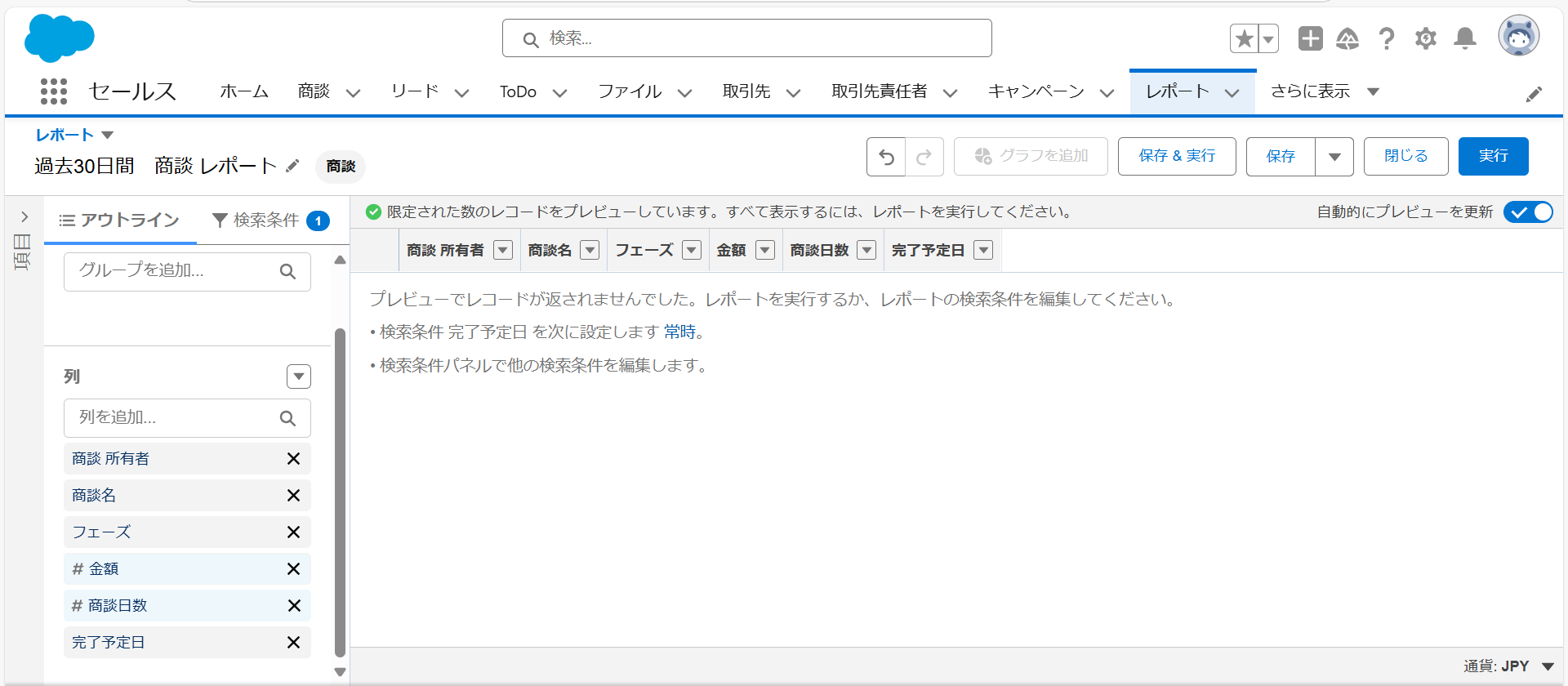
次に、[アウトライン]タブの右にある[検索条件]をクリックし、相対日付機能の設定をしていきます。
1.表示データの対象を[すべての商談]に設定します。
2.今回は、「過去30日間」の商談を表示させたいため、画像③のように完了予定日を基準に、範囲は[過去30日間]を選択します。
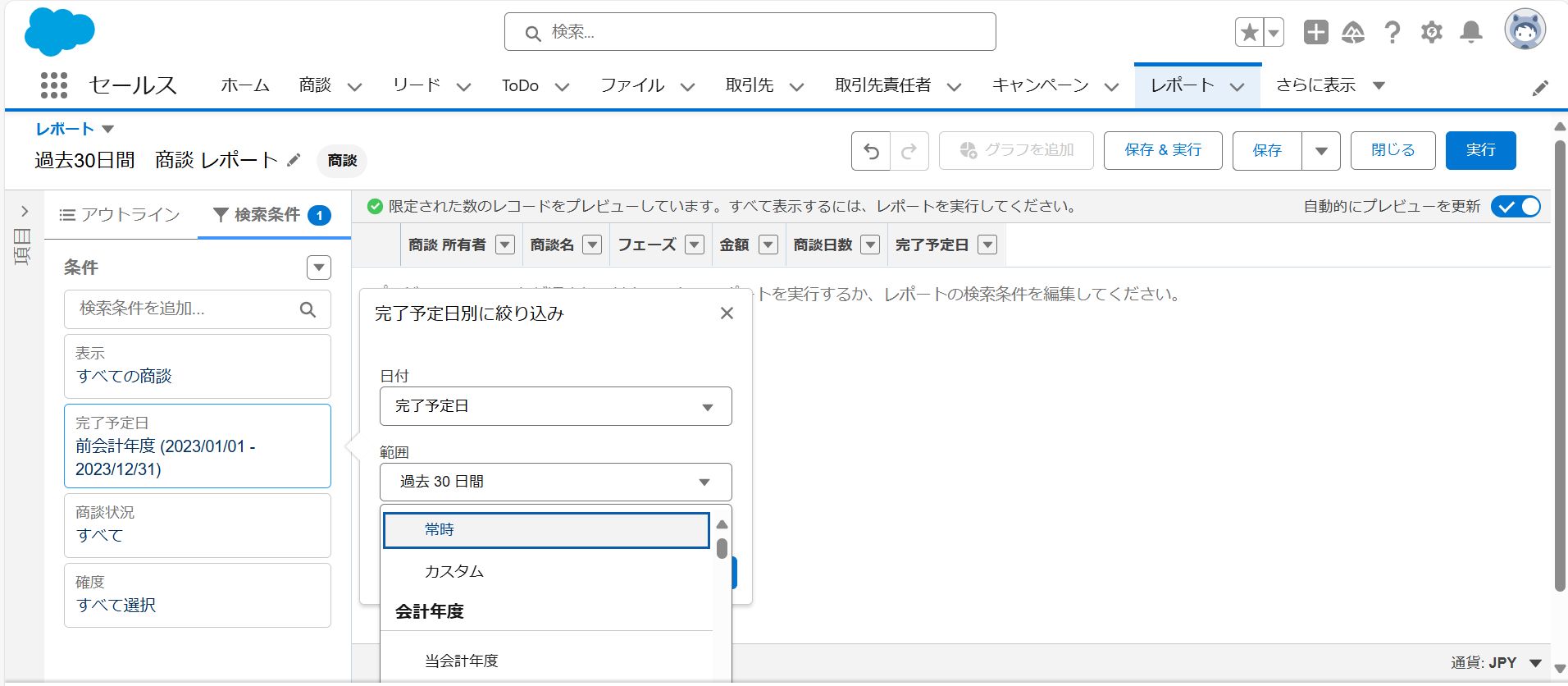
3.今回は、商談成功のデータを表示させたいので、[商談状況]は画像④のように、[商談成立]を選択します。
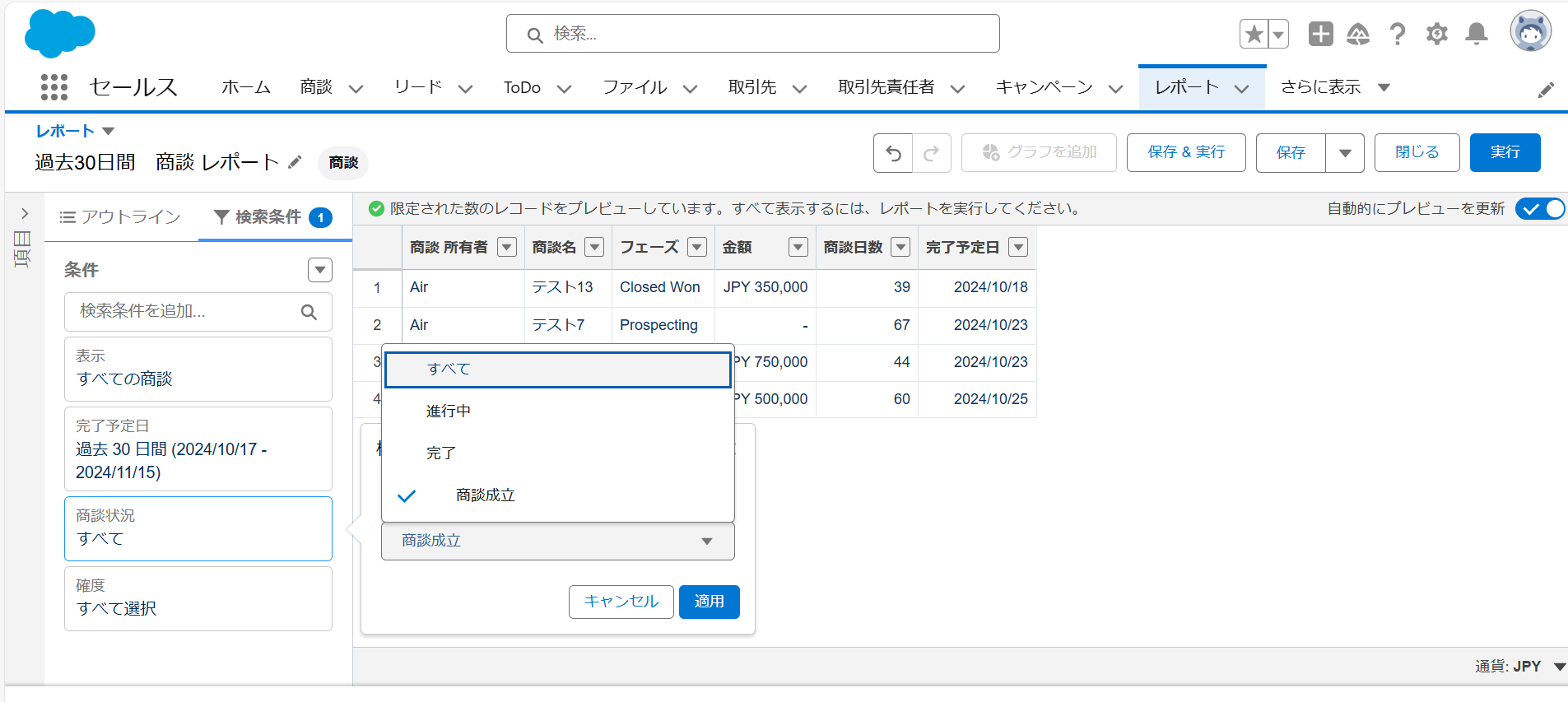
すべての設定を[適用]にすると、画像⑤のように、「過去30日間」における、商談成立データが表示されるようになりました。
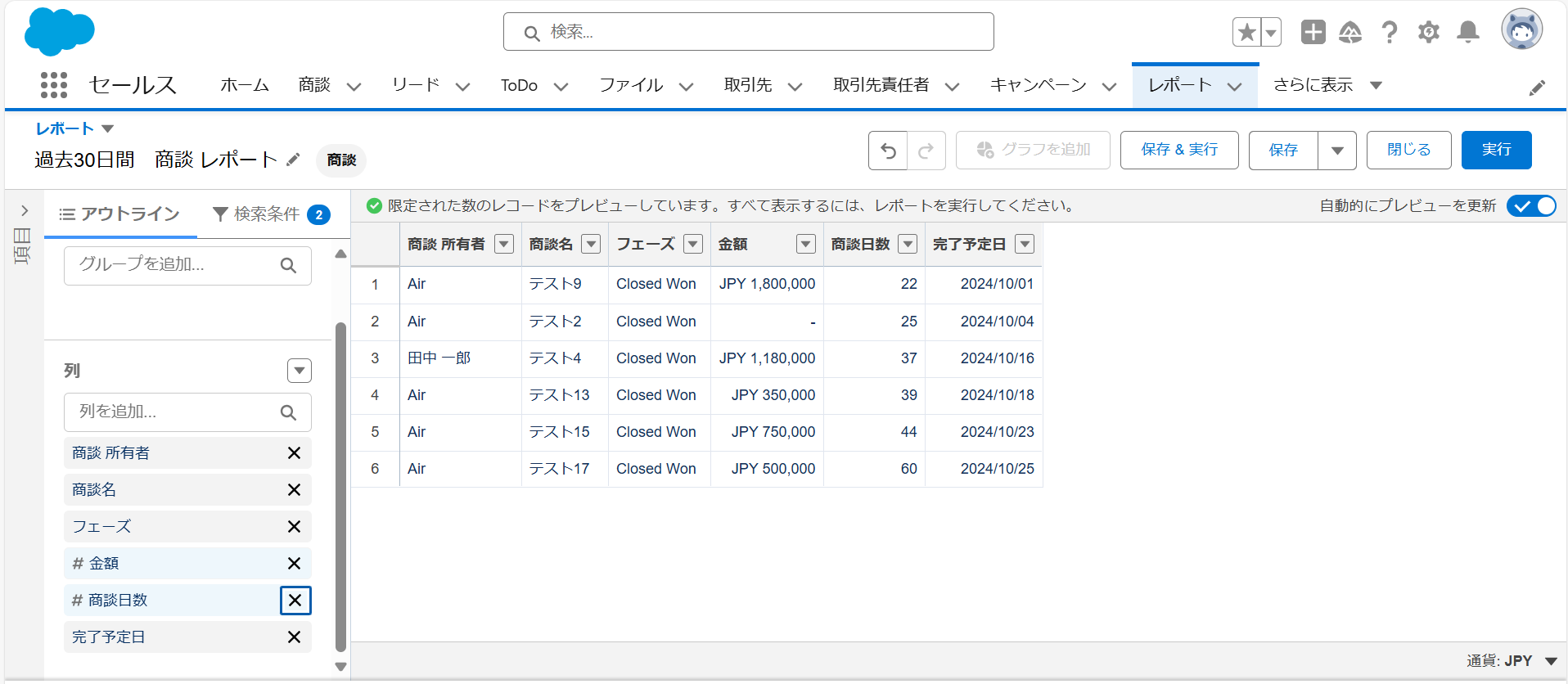
表示が確認出来たら、[保存&実行]を忘れずにクリックし、設定は完了です。
主な注意点
相対日付機能の使用には制限事項や考慮事項が存在します。ここでは主な事項をご紹介します。
詳細は、こちらのSalesforce Helpをご確認ください。
- Enterprise Edition、Unlimited Edition、Performance Edition、Professional Edition、および Developer Edition の場合、[週]の始まりは、個人情報ページの [地域] 選択リストによって定義されます。たとえば、[地域] が「英語 (アメリカ)」の場合、1 週間は日曜日から土曜日までですが、「日本」の場合は、1 週間は月曜日から日曜日までです。
- Contact Manager Edition、Group Edition、および Personal Edition の場合、[週]の始まりは、組織プロファイルの [地域] 選択リストの設定によって定義されます。
まとめ
今回は相対日付という機能によって、「過去30日間」の商談成功レポートを作成する方法を紹介しました。
この機能を利用することで、逐一日付を手動で設定しなくても一定期間のデータを自動的にレポートに表示させることが可能となります。
Salesforceに関するお悩みはありませんか?
今回ご紹介した相対日付機能をはじめとするSalesforceの機能活用について
「調べるのに時間がかかる...」
「作ったはいいがバグが起こらないか心配...」
「Salesforceを活用したいけどそこまで手が回らない...」
などお悩み事はありませんか?
Air合同会社ではSalesforceエンジニアを一人雇うほどの業務は無いが、業務を任せたいというお客様へ月 数時間~40時間で柔軟にご利用頂けるSalesforce活用支援サービスを提供しています。
機能の実装や改善のご提案、社内での内製化支援まで、Salesforce認定資格保持者で構成される当社チームが貴社のSalesforceのお悩みを解決いたします。Salesforceをより活用し課題解決を行なっていくための手段としてぜひご検討ください。
Salesforce業務を他社に外注するイメージがわかない…という方に向け、外注する際のメリット・デメリットやSalesforce開発の流れを以下の記事で解説しています。ぜひご覧ください。
Salesforce運用保守を外注するメリット・デメリットとは?
Salesforceのノーコード・ローコード開発の流れを解説!
また、弊社では「サービスについて簡単に知りたい」「Salesforceの使い方について相談したい」などSalesforceに関する無料相談会も随時実施しています。
貴社の課題解決のお力になれるよう、Salesforce認定資格を持つ担当者が心を込めてサポートいたします。まずはお気軽に下記ボタンよりお問い合わせください。
Salesforceオンライン無料相談会
Air合同会社では
「サービスについて簡単に知りたい」
「Salesforceの使い方について相談したい」
など、Salesforceのお悩みに関する無料相談会を随時実施しております。
\Salesforce認定資格を持つ担当者が対応!/
無料相談のご予約はこちら